هل سمعت عن برنامج محاسبة يسمى QuickBooks؟ إذا كنت تعمل كمحاسب ، فيجب أن تعرف عن هذا البرنامج الشهير أو أنك تستخدمه فقط لإدارة المحاسبة المالية لعملك أو مؤسستك. لأكون صريحًا ، هذا التطبيق مناسب للمؤسسات الصغيرة والمتوسطة الحجم. لذلك ، في بعض الأحيان قد تجد أنه غير مناسب لعملك.
بعد إصدار تجريبي مجاني لمدة شهر واحد ، قد ترغب في التخلص منه تمامًا. لكن المجلدات كثيرة جدًا وتخفي بعمق ، بدون بعض الطرق المحددة والمفيدة ، قد يفوتك أحد الملفات وتتركه متبقيًا. هذا هو سبب كتابة هذا المقطع ليقود دليلاً حول كيفية القيام بذلك قم بإلغاء تثبيت QuickBooks من جهاز Mac الخاص بك بكفاءة ودقة.
كيفية إلغاء تثبيت QuickBooks من جهاز Mac الخاص بك؟
- تأكد من إيقاف تشغيل QuickBooks قبل إلغاء تثبيته: انقر بزر الماوس الأيمن فوق QuickBooks في Dock> اختر "إنهاء".
- ابدأ في إزالة QuickBooks من Finder: Finder> Go> اسحب QuickBooks إلى "Trash in Dock"> Move to Trash> Empty Trash.
- اكتشف الملفات المتبقية وقم بحذفها.
- إذا لم تتمكن من العثور على الملفات ذات الصلة بـ QuickBooks بنفسك تمامًا ، فيمكنك تجربة PowerMyMac مجانًا للعثور على جميع الملفات ذات الصلة لحذفها.
المحتويات: الجزء 1. ما هو QuickBooks؟الجزء 2. كيفية إلغاء تثبيت QuickBooks من جهاز Mac الخاص بك تلقائيًا؟الجزء 3. كيفية إلغاء تثبيت QuickBooks من جهاز Mac الخاص بك يدويًا؟الجزء 4. دعونا نختتم الأمر!
الجزء 1. ما هو QuickBooks؟
QuickBooks هو برنامج محاسبة شائع تم تطويره بواسطة Intuit. يساعد الشركات الصغيرة والمتوسطة الحجم على التعامل مع فواتيرهم ودفع الفواتير وتتبع التدفقات النقدية وإنشاء تقارير مالية شهرية أو سنوية وكذلك التحضير لضرائب الأعمال في فترات.
على الرغم من أن QuickBooks مفيد ومفيد ، إلا أن هناك العديد من الوظائف التي لا يمكنها تلبية جميع العمليات المحاسبية. في هذا الوقت ، قد ترغب في إلغاء تثبيت التطبيق وتنزيل تطبيق آخر. لكن هل تعرف كيفية إزالة QuickBooks بشكل صحيح لجهاز Mac الخاص بك؟ في ما يلي ، يتم تقديم طريقتين مفيدتين.
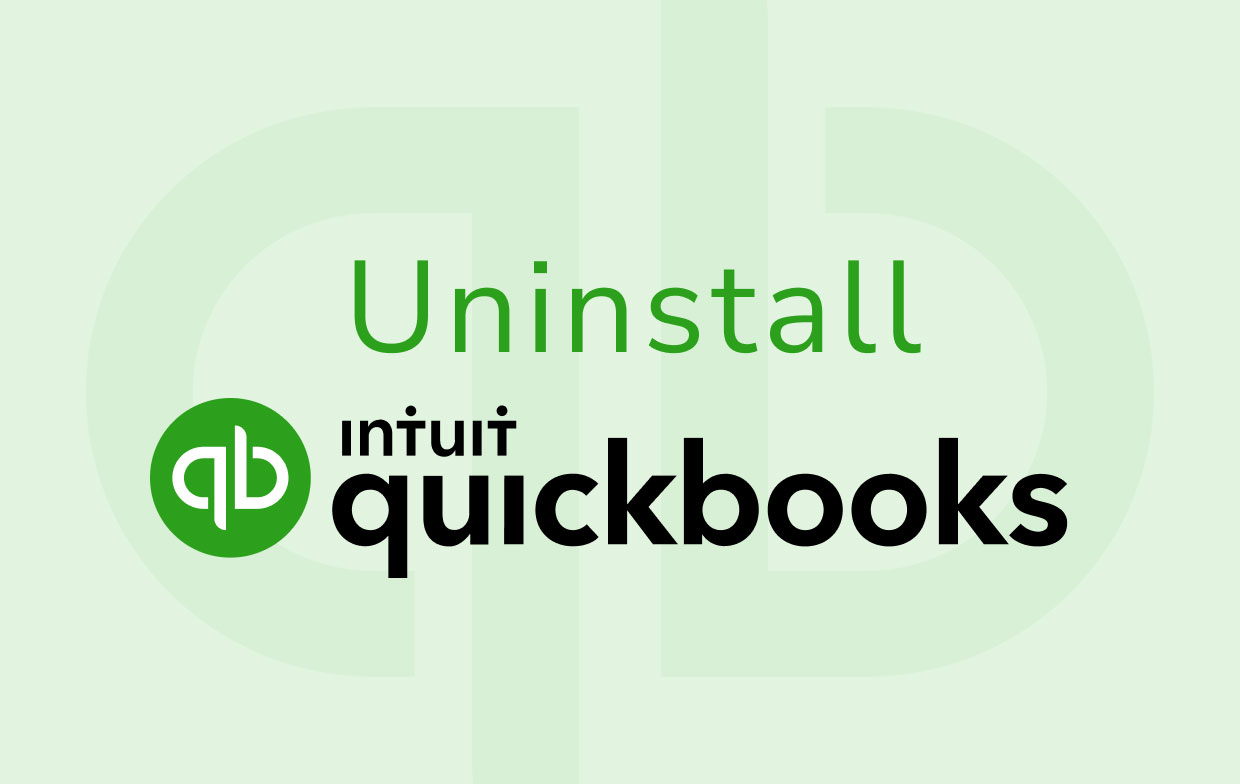
الجزء 2. كيفية إلغاء تثبيت QuickBooks من جهاز Mac الخاص بك تلقائيًا؟
هناك العديد من أدوات التنظيف وإلغاء التثبيت التي تدعي أنها تساعد في إزالة التطبيقات غير المرغوب فيها في السوق. إذا كنت لا تعرف أيهما هو الأفضل ، فلماذا لا تأخذ iMyMac PowerMyMac كمحاولة؟
PowerMyMac هو تطبيق مجاني وعالي الكفاءة لا يساعد فقط في التخلص من التطبيق غير المرغوب فيه ، بل يعمل أيضًا على تحسين الحالة الصحية لجهاز Mac الخاص بك باستمرار. على عكس حراس الكمبيوتر الآخرين ، يحتوي PowerMyMac على شاشة واضحة وموجزة مع وحدات رئيسية الخادم.
الآن الوظيفة التي تحتاجها هي التطبيق إلغاء التثبيت. فقط بضع نقرات تساعدك على حذف QuickBooks تمامًا من جهاز Mac الخاص بك.
- قم بتنزيل PowerMyMac وقم بتشغيله. حدد "App Uninstaller".
- انقر فوق الزر "مسح ضوئي" لمعرفة كل التطبيقات الموجودة على جهاز Mac الخاص بك.
- بعد المسح ، يتم سرد التطبيقات الكاملة المثبتة على جهاز Mac الخاص بك في العمود الأيسر. قم بالتمرير في قائمة التطبيقات لمعرفة QuickBooks ، أو يمكنك كتابة الاسم مباشرة في شريط البحث في الأعلى.
- هناك ملفات محددة من QuickBooks تحتها. حدد كل الملفات ذات الصلة المطلوب حذفها.
- انقر فوق الزر "تنظيف" لمسحها ، ثم يقوم برنامج إلغاء التثبيت بإزالة تطبيق QuickBooks نيابة عنك.

بضع نقرات فقط لإزالة التطبيق. إذا لم يكن لديك الوقت أو الصبر لمعرفة الملفات التي تحتاج إلى حذفها ، فقد يكون PowerMyMac هو خيارك الأفضل. الأهم من ذلك ، أنه مجاني للتنزيل بدون أي مكون إضافي. تعد السلامة والكفاءة العالية من أولويات PowerMyMac.
الجزء 3. كيفية إلغاء تثبيت QuickBooks من جهاز Mac الخاص بك يدويًا؟
ألا تريد تنزيل أي تطبيقات تنظيف بعد الآن؟ بعد ذلك ، يجب أن تلقي نظرة على الطريقة التالية التي تعلمك كيفية التخلص من QuickBooks بنفسك.
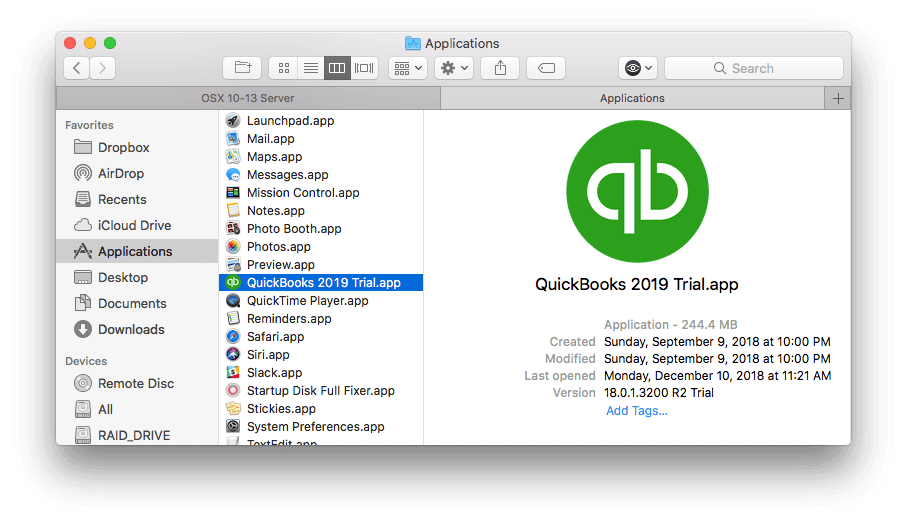
الخطوة 1. تأكد من إيقاف تشغيل QuickBooks قبل إلغاء تثبيته
إذا لم يكن كذلك ، فاتبع الخطوات أدناه أولاً:
- انقر بزر الماوس الأيمن فوق QuickBooks في Dock. ثم اختر "إنهاء".
- إذا تم تجميد التطبيق أو لا يستجيب ، فانتقل وانقر فوق "Command-Option-Esc" لتنشيط النوافذ المجمدة. ثم ، اكتشف QuickBooks واختر الملفات. اضغط على زر "فرض الإنهاء" ومرة أخرى في مربع الحوار المنبثق.
إذا لم تكن لديك أفكار حول التطبيق قيد التشغيل ، فقم بما يلي:
- افتح "مراقب النشاط" من Dock عبر Launchpad أو Spotlight.
- اكتب "QuickBooks" في شريط البحث ، واختر العمليات التي تحتوي على الكلمة الأساسية.
- اضغط على الرمز الخاص به في الزاوية اليسرى العليا ، ثم اضغط على "فرض إنهاء" التطبيق في مربع الحوار المنبثق. انقر بزر الماوس الأيمن فوق الرمز الخاص به مرة أخرى إذا كان لا يزال في Dock.
- ثم حدد "خيارات" ، "إزالة من Dock" واحدًا تلو الآخر.
الخطوة 2. ابدأ في إزالة QuickBooks في Finder
- افتح Finder ، وانتقل إلى مجلد "Applications" أو "Go"
- اكتشف الرمز الخاص به وحدده. إما أن تسحب QuickBooks إلى "Trash in Dock" ، أو انقر بزر الماوس الأيمن ، ثم اختر "Move to Trash".
- اختر "Empty Trash" في قائمة Finder ، ثم انقر فوق الزر لمسح الملفات المختارة.
(ملاحظة: بمجرد اختيار إفراغ سلة المهملات ، ستتم إزالة جميع الملفات والمحتويات التي حددتها نهائيًا. لذا تأكد من أن الملفات التي تختارها لم تعد مستخدمة.)
الخطوة الثالثة. اكتشف الملفات المتبقية واحذفها
- افتح Finder ، ثم انقر على "Go to Folder" ضمن "Go"
- اكتب "
~/Library"واضغط على" Go ". بعد ذلك ، ابحث عن الملفات أو المجلدات ذات الصلة بـ QuickBooks على النحو التالي (هنا خذ QuickBooks 2019 كمثال):
~/Library/Application Support/com.intuit.QuickBooks2019~/Library/Caches/com.intuit.QuickBooks2019~/Library/Logs/QuickBooks~/Library/Preferences/com.intuit.QuickBooks2019.plist~/Library/SavedApplication State/com.intuit.QuickBooks2019.savedState
(ملاحظة: سيؤثر حذف الملفات غير ذات الصلة في المجلد الفرعي عن طريق الخطأ على الاستخدام العادي للتطبيقات المقابلة حتى على النظام. لذا كن حذرًا في اختيار الملفات وإزالتها.)
الجزء 4. دعونا نختتم الأمر!
لإلغاء تثبيت QuickBooks يدويًا ، يجب أن تكون صبورًا وحذرًا للغاية. إذا كنت لا تريد اتباع الخطوات المملة واحدة تلو الأخرى ، فاختر PowerMyMac لمساعدتك. عمليات بسيطة ولن يتم ترك أي ملفات متبقية! إلى جانب ذلك ، تساعدك الأدوات والوظائف المختلفة على حماية جهاز Mac الخاص بك وتحسينه. لنقم الآن بتنزيل التطبيق والبدء في التخلص من تلك "البقع العنيدة".




نيك موسان2020-10-15 06:50:38
لن يفتح Quickbooks خطأ الخطأ الأكثر أهمية الذي يظهر أمام مستخدمي QuickBooks والذي يحدث بسبب فقدان الملفات أثناء وقت التثبيت وهو شائع جدًا من حيث استخدام QuickBooks.